Revit两个屋顶怎么相互连接?使用Revit快速绘制拉伸屋顶的四个步骤

在使用Revit建立模型中,拉伸屋顶是经常需要绘制的,如何学会快速绘制拉伸屋顶?只需了解四个步骤就可以快速绘制拉伸屋顶了。
01、绘制参照平面
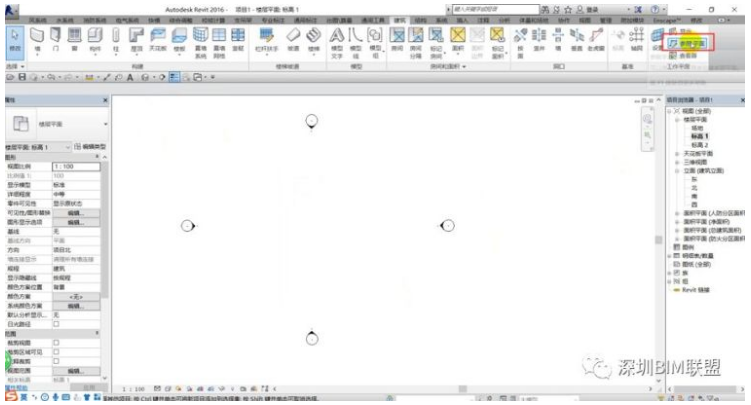
拉伸屋顶需绘制屋顶截面,在平面无法绘制,需在立面绘制。
1)在选项栏点击“建筑”——“屋顶”——选择“拉伸屋顶”,此时弹出“工作平面”,点取消;
2)点建筑选项栏右边“参照平面”,绘制参照平面。
02、设置参照平面
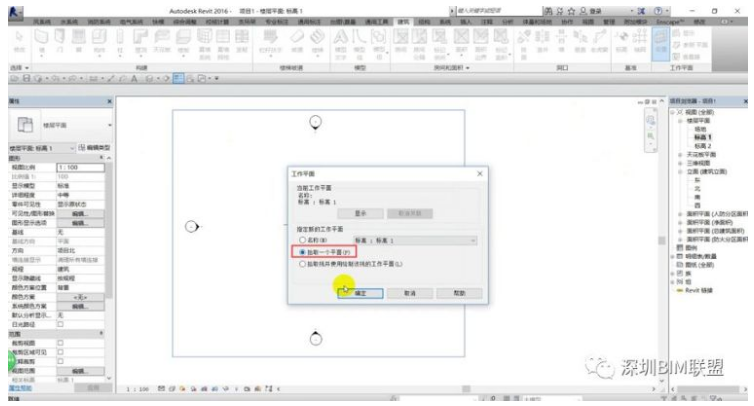
1)在建筑选项栏,点击“设置”,弹出“工作平面”;
2)点击“拾取一个平面”,设置参照平面为工作面。
03、绘制屋顶线
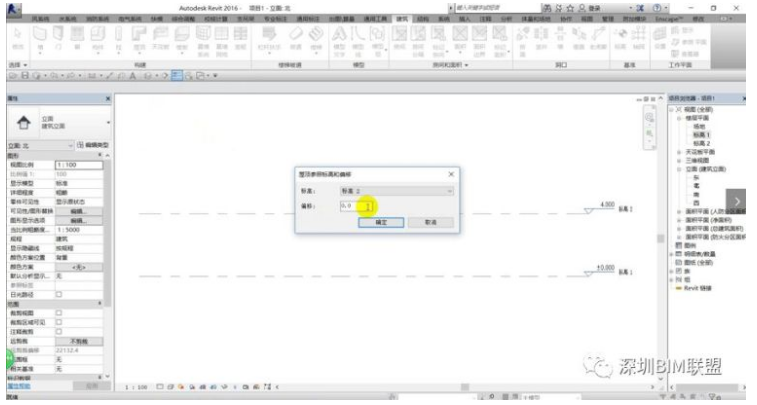
1)在建筑选项栏,屋顶下拉列表中选择拉伸屋顶;
2)此时屋顶参照标高和偏移0.0,点确定,
3)在立面中绘制屋顶线;常规屋顶厚度为400mm。
04、确定屋顶样式
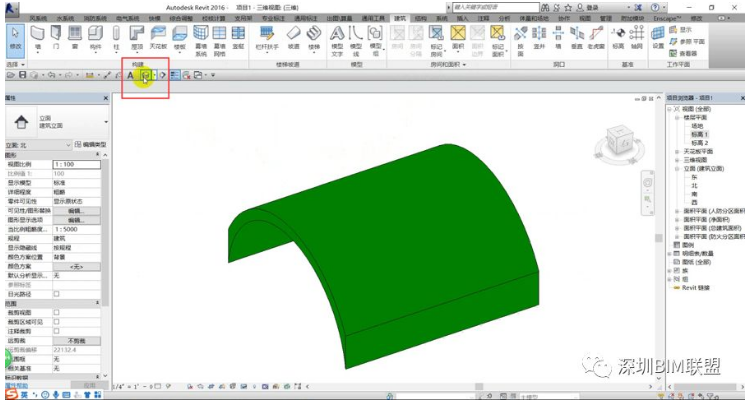
既可通过拖拽改变屋顶,也可在属性栏中修改拉伸起点和终点。
1)在选型栏下方点击屋顶图形,可直接进行拖拽改变屋顶的样式;
2)在属性栏下,点拉伸起点、拉伸终点,输入相应的数值,即可修改拉伸起点和终点。
以上是Revit拉伸屋顶的绘制方法,你学会了吗?关注我们,学习更多BIM知识。
来源:深圳BIM联盟
BIM技术是未来的趋势,学习、了解掌握更多BIM前言技术是大势所趋,欢迎更多BIMer加入BIM中文网大家庭(http://www.wanbim.com),一起共同探讨学习BIM技术,了解BIM应用!
相关培训